工具/原料:
系统版本:windows10系统
品牌型号:戴尔灵越14-4000
软件版本:360win10升级助手 12.0
方法/步骤:
360升级助手升级Win10步骤如下
1、安装最新版本安全卫士后,打开安全卫士,点击主界面右下角的“更多”图标。
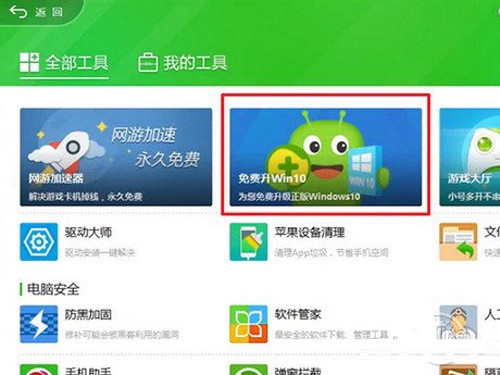 2、打开下图界面,中间位置即可看到:360 Windows 10 升级助手。
2、打开下图界面,中间位置即可看到:360 Windows 10 升级助手。
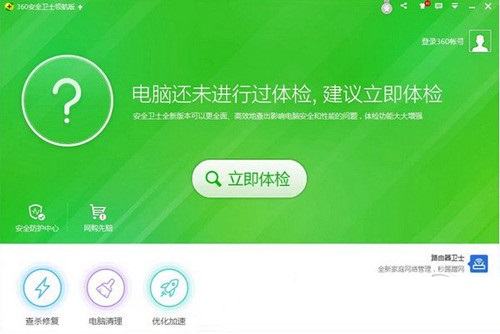 3、点击即可运行。首先会看到“许可协议”界面。如图所示:
3、点击即可运行。首先会看到“许可协议”界面。如图所示:
 4、点击“确认许可协议”,升级助手 程序,会开始对电脑进行全方位检测。
4、点击“确认许可协议”,升级助手 程序,会开始对电脑进行全方位检测。
 其中包括:a. 应用软件是否兼容Windows 10 系统
其中包括:a. 应用软件是否兼容Windows 10 系统
分享win10激活密码
win10专业版以及企业版都不是免费使用的,需要我们使用产品密钥进行激活,如果没有激活码的话,win10系统将受到各种限制。Win10专业版密钥都是通用的,所以下面小编给大家分享win10激活密码推荐。
b. 硬件(CPU,显卡,网卡,硬盘,内存)是否兼容 Windows 10
c. 系统环境是否满足Windows 10 的要求(如:用户账号,系统盘是否存在坏道)
d. 其他可能存在风险,导致升级失败的关键项目。
检测结果会在3~5分钟内展示,用户会看到两种情况:
A.当前电脑软硬件配置不兼容新的Windows 10 操作系统。(如图所示)官方针对每个标红的错误提示,都为您提供了详细解释说明,以及一部分用户可以自己操作的处理方案。如果在这个步骤遇到红色错误提示。
B.对于大部分电脑,都会看到如下图片,这说明了电脑通过了环境检测,大部分软硬件都兼容 Windows 10,可以升级。
 5、Windows 10 系统安装时间依据网络速度和硬件整体水平,时间在 60 ~120 分钟不等。用户可以挑选自己方便的时间再次运行升级助手,点击“立即升级”。
5、Windows 10 系统安装时间依据网络速度和硬件整体水平,时间在 60 ~120 分钟不等。用户可以挑选自己方便的时间再次运行升级助手,点击“立即升级”。
 6、点击“立即升级”,软件会自动开始为您联网升级。
6、点击“立即升级”,软件会自动开始为您联网升级。
 总结:关于360升级助手怎么升级win10的方法小编就为大家介绍到这,希望能够为大家提供帮助。
总结:关于360升级助手怎么升级win10的方法小编就为大家介绍到这,希望能够为大家提供帮助。
win10系统如何安装
微软已经停止了对win7系统的技术支持以及更新,win10系统具有更强大的操作性以及稳定性等等,win7或者win8用户升级到win10是一个比较不错的选择,那么电脑win10系统怎么安装呢?接下来小编教大家win10系统安装方法。





